

共享热文件夹
将热文件夹设置为共享文件夹(Windows)
将热文件夹设置为共享文件夹,还可以从网络上的计算机使用该文件夹。
1
右击要共享的热文件夹,然后单击[属性]。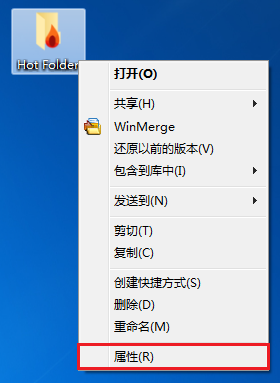
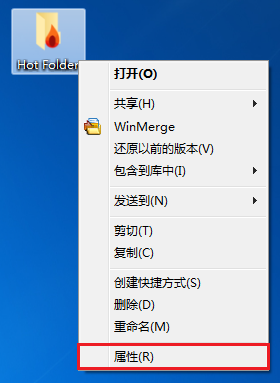
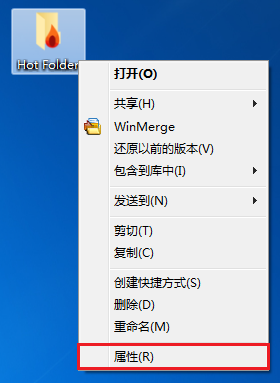
2
单击[共享]选项卡中的[高级共享]。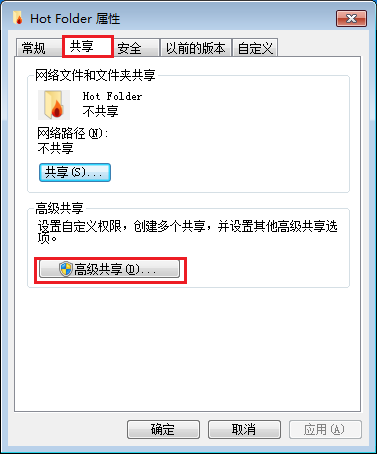
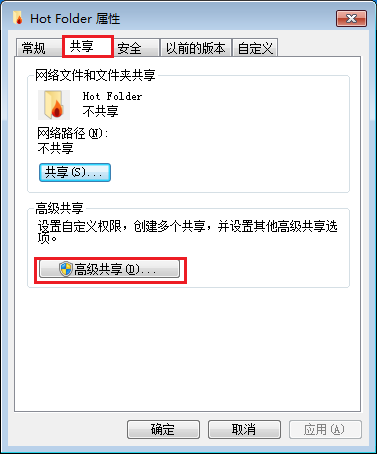
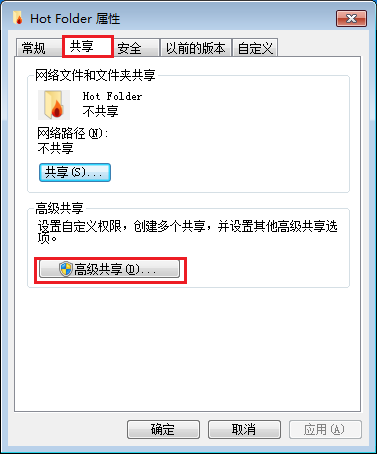
3
选择[共享此文件夹]复选框,然后单击[权限]。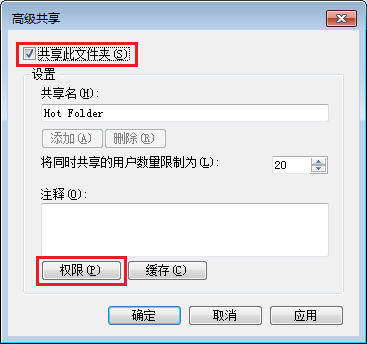
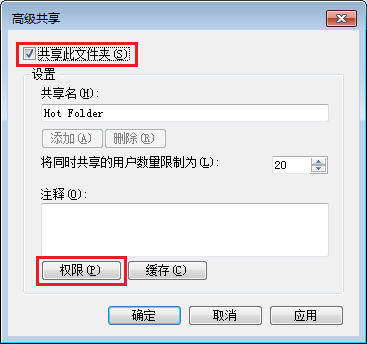
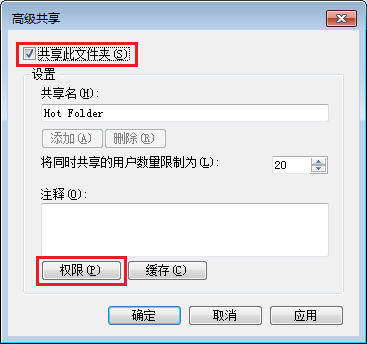
4
选择[Everyone]。
5
选择[更改]的[允许]复选框,然后单击[确定]。


6
单击[确定],然后单击[确定]。
7
根据需要,从另一台计算机访问共享的[热文件夹],然后将目标复制到所需位置。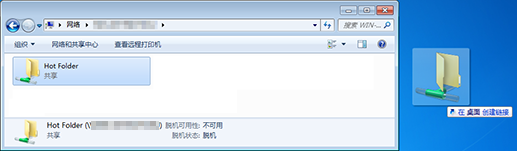
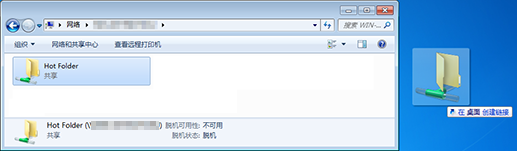
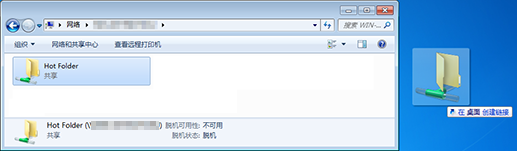
将热文件夹设置为共享文件夹(Macintosh)
1
双击[系统偏好设置]的[共享]。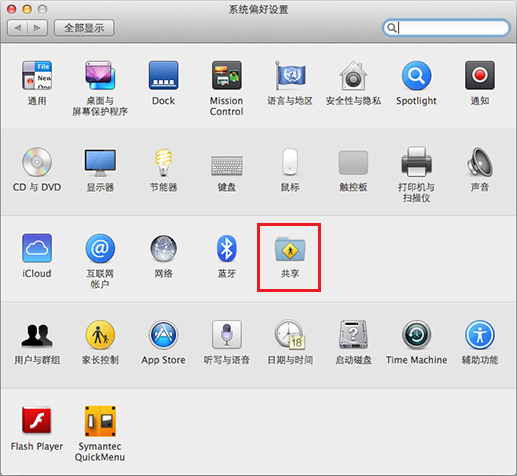
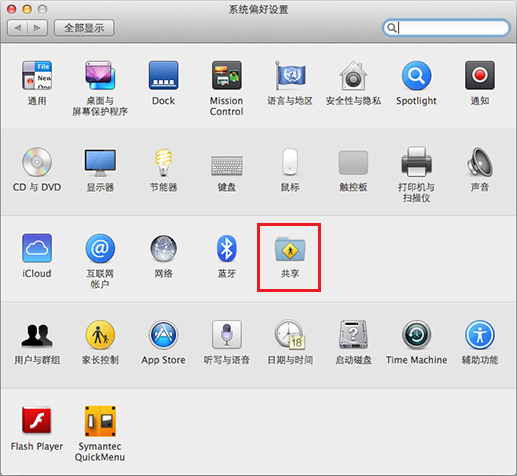
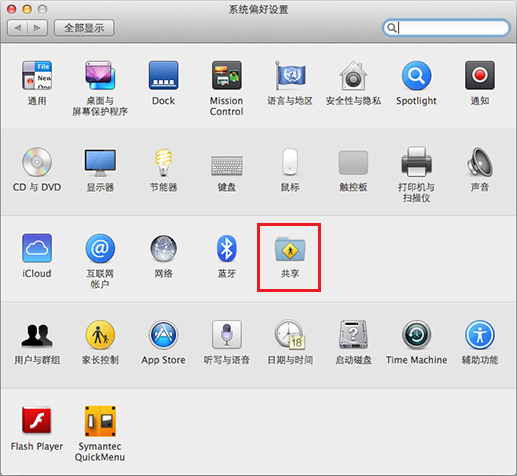
2
选择[服务]的[文件共享]复选框,然后关闭窗口。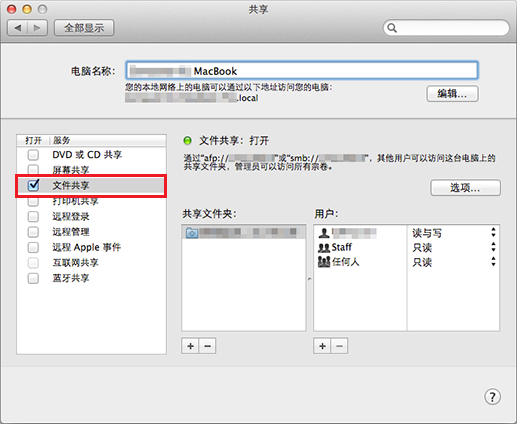
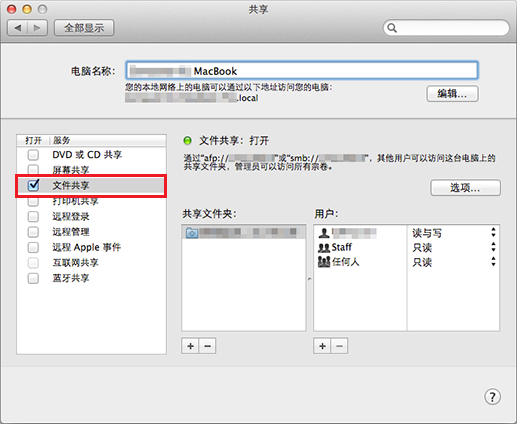
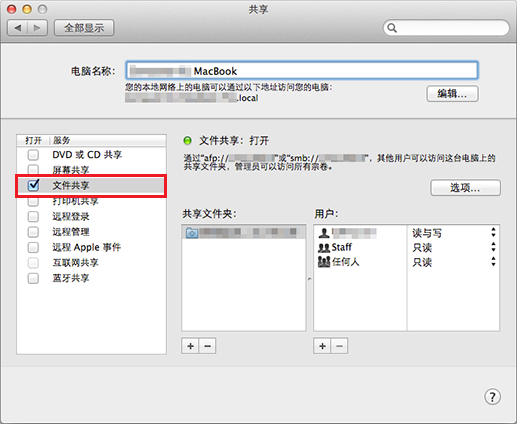
3
选择要共享的[热文件夹],然后单击[文件]的[显示简介]。


4
选择[共享的文件夹]复选框,然后将[共享与权限]的[everyone]设置为[读与写]。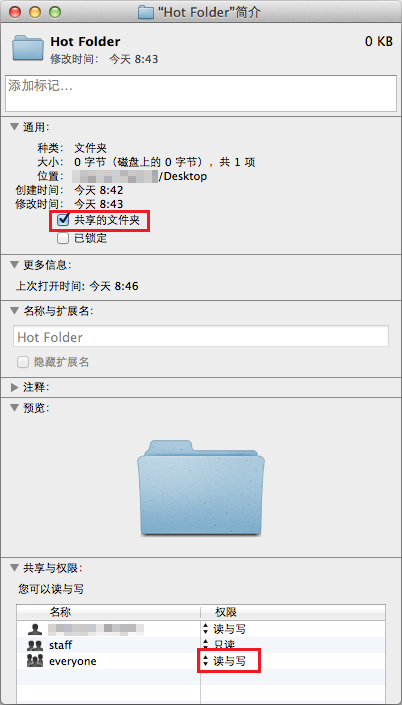
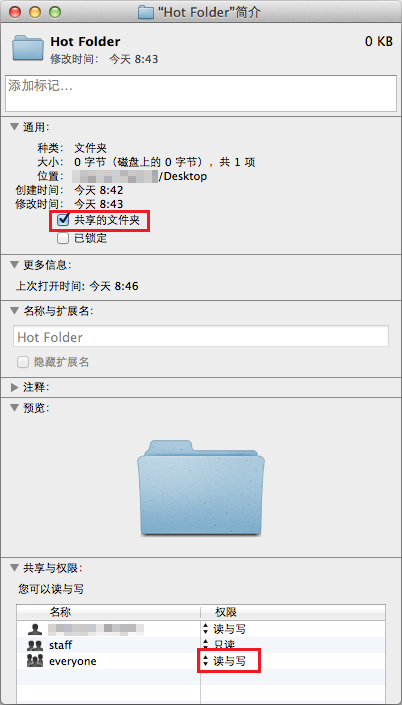
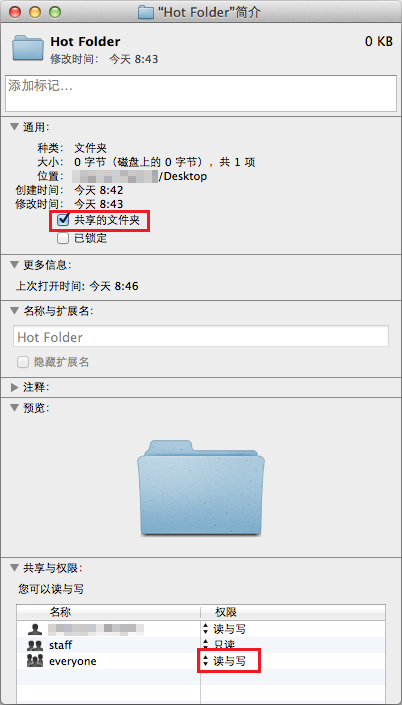
5
将共享的[热文件夹]从网络复制到计算机桌面,以访问[热文件夹]。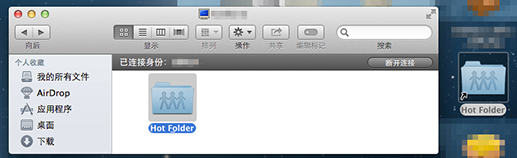
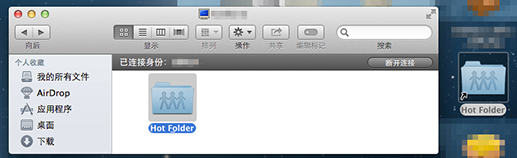
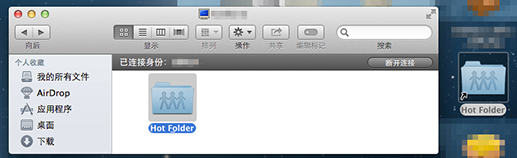
 ,则会变为
,则会变为 并且注册为书签。
并且注册为书签。